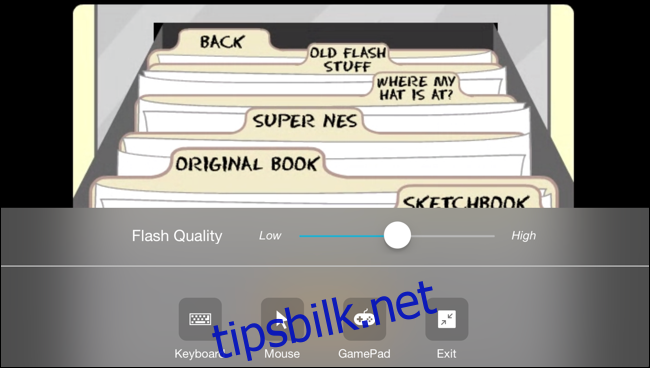Adobe Flash på iPhone og iPad: En tilgangsguide
Kanskje du husker Flash fra barndommen, fra spill eller interaktive nettsider. Det er imidlertid et faktum at Adobe Flash aldri offisielt ble tilgjengelig på iOS-enheter. Her er den eneste måten å besøke nettsider som bruker Adobe Flash på din iPhone eller iPad.
Hva var egentlig Adobe Flash?
I en tid var Adobe Flash selve standarden for å vise video, lyd, animasjoner og interaktive elementer på nettet. Heldigvis har åpne standarder som HTML5, CSS og JavaScript tatt over. Adobe Flash var en lukket teknologi, den var treg og brukte mye batteri. Den fungerte rett og slett dårlig på mobile enheter.
Adobe avsluttet utviklingen av mobilversjoner av Flash allerede i 2011.
Siden da har mobilnettet utviklet seg enormt. Adobe planlegger å fase ut Adobe Flash helt i 2020. De store nettleserne har nå sluttet å støtte Adobe Flash, selv om det er mulig å aktivere Flash manuelt i Google Chrome.
Hvorfor Flash ikke er støttet på iOS- og iPadOS-enheter
Apple-enheter som iPhone og iPad har aldri hatt offisiell støtte for Adobe Flash. I 2010 skrev Steve Jobs et åpent brev kalt «Tanker om Flash» (som fortsatt er verdt å lese). I dette brevet forklarte han hvorfor Adobe Flash ikke ble implementert i Apple-produkter.
Jobs hadde flere argumenter: Adobe Flash var ikke en åpen plattform; det åpne H.264 videoformatet var mye bedre egnet for å vise video enn Flash; og når det gjaldt spill, var det App Store som gjaldt. Han pekte også på problemer med sikkerhet, pålitelighet og ytelse.
Den viktigste grunnen var imidlertid at Flash rett og slett ikke fungerte bra med berøringsskjermer.
Slik får du tilgang til Adobe Flash på iPhone og iPad
Hvis du trenger å besøke en nettside som bruker Adobe Flash på din iPhone eller iPad, finnes det flere tredjepartsløsninger. Nettlesere som Puffin Web Browser tilbyr innebygd støtte for Adobe Flash. Andre nettlesere, som for eksempel Photon, har også denne funksjonen, men vi anbefaler Puffin på grunn av de gode anmeldelsene og at den er gratis.
Teknisk sett kjører ikke Puffin Flash direkte på din iPad eller iPhone. Nettsteder som bruker Flash, kjøres på en ekstern server, og videoen streames til deg. For deg virker det som om du bruker et Flash-basert nettsted som normalt. Men alt av den tunge jobben skjer eksternt.
For å komme i gang, åpne App Store, søk etter «Puffin Web Browser», og trykk på «Hent»-knappen for å laste ned den gratis nettleseren.
Etter nedlasting, åpne nettleseren og trykk på adressefeltet.
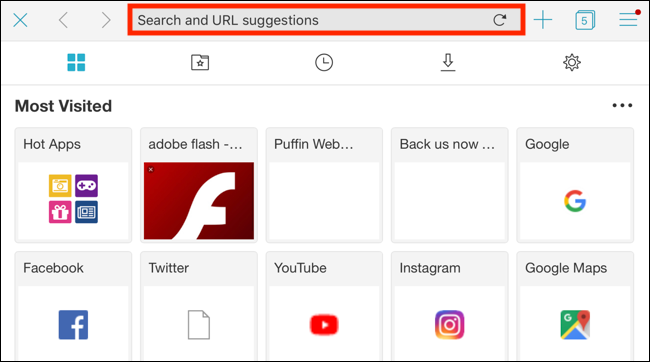
Skriv inn nettadressen til Flash-siden du vil besøke. Trykk på «Gå»-knappen for å åpne siden.
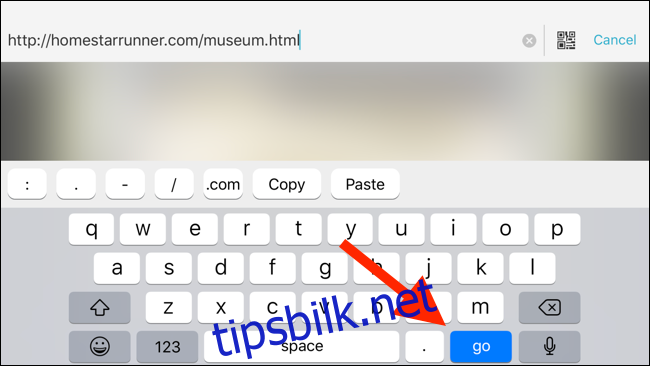
Flash-siden åpnes nå med alle sine elementer. Du kan trykke på Flash-spillerdelen og velge «Fullskjerm» for å åpne spillet eller spilleren i fullskjermvisning.
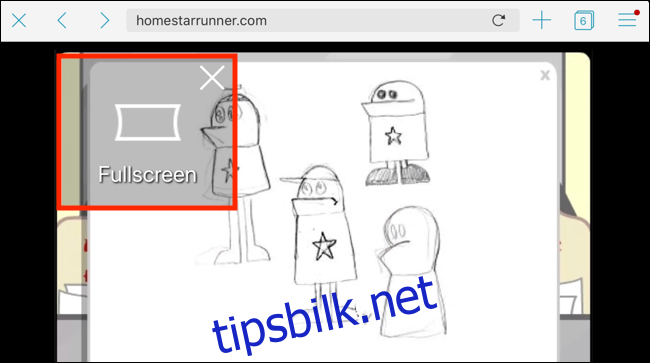
Hvis du bruker en iPhone, bør du bytte til landskapsvisning, siden Flash-spillere som regel fungerer best i dette formatet.
Når du er i fullskjerm, ser du to knapper på hver side av spilleren. Til venstre er en knapp for å få tilgang til tastaturet. Til høyre er menyknappen.
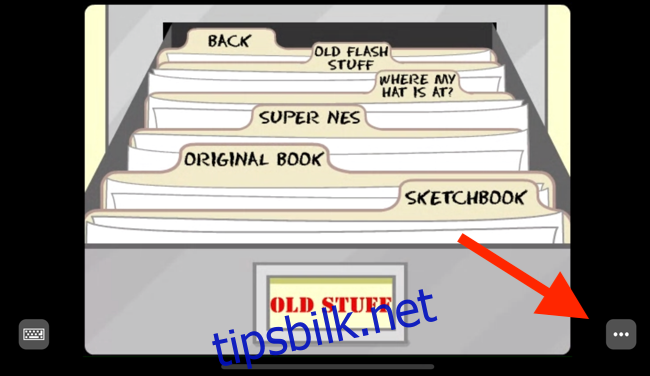
Menyen gir deg alternativer for å endre Flash-kvaliteten, aktivere en skjermmus og en spillkontroller.
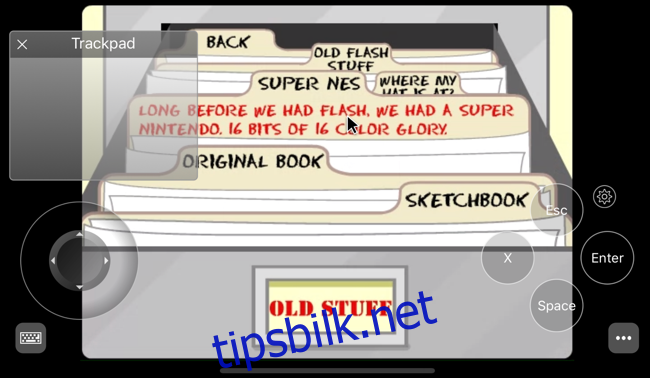
For å avslutte fullskjermvisning, trykk på «Meny»-knappen og velg «Avslutt».